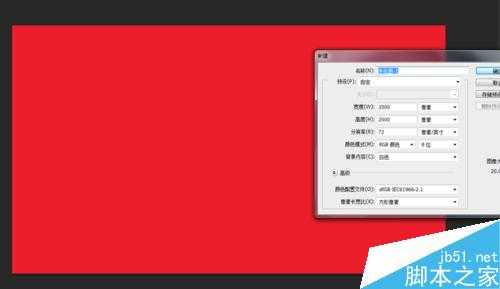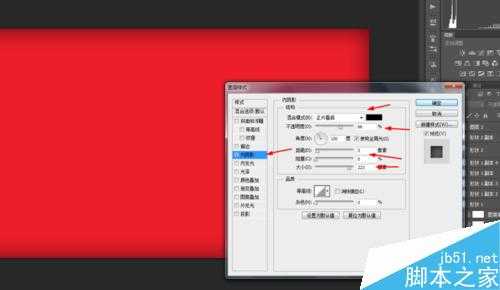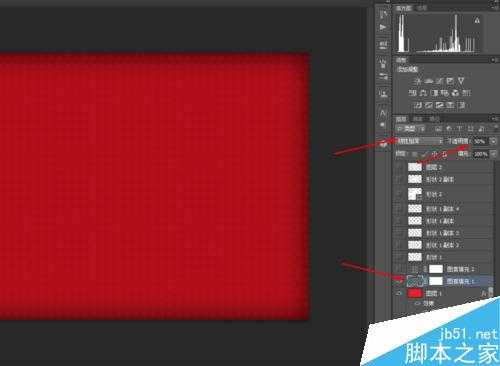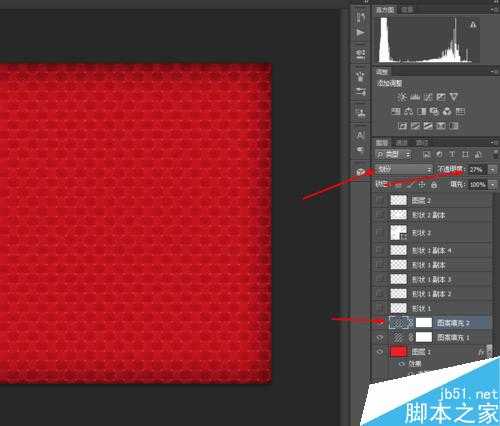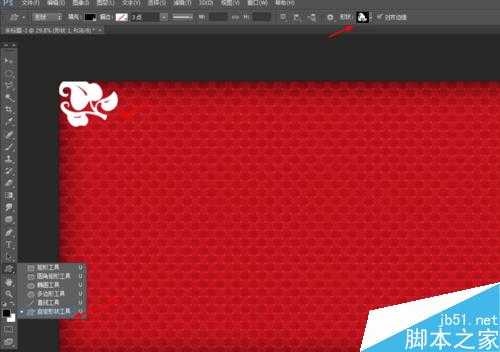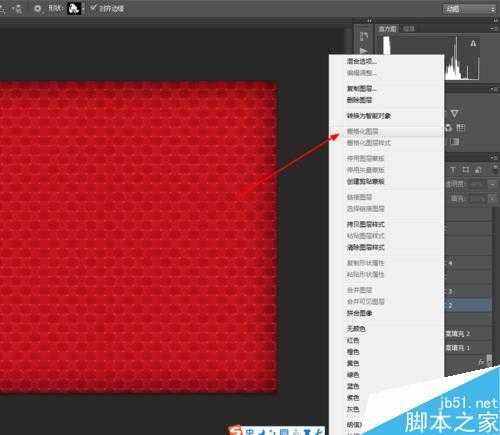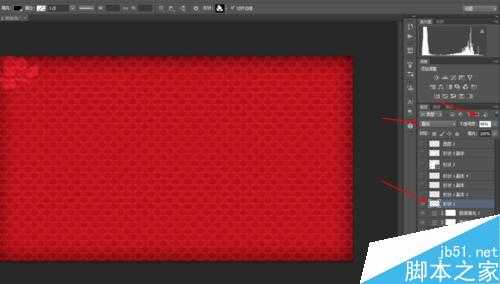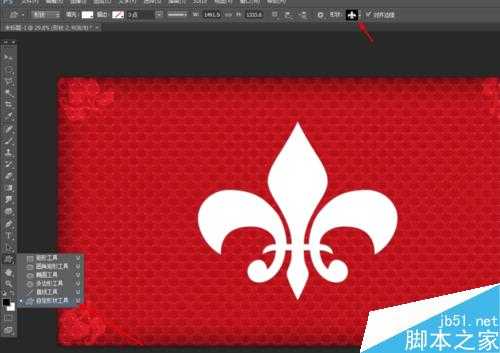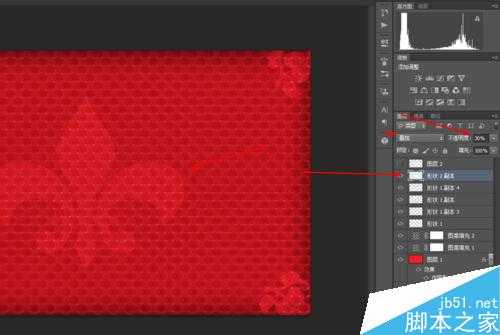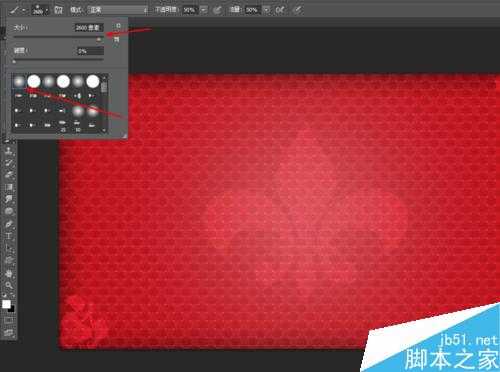杰网资源 Design By www.escxy.com
今天小编为大家分享ps简单制作喜庆的春节字体方法,教程很简单的,适合新手来学习,推荐过来,大家一起来学习吧!
方法/步骤
1、在ps软件中,新建一个3500*2000的文档,背景色填充为黑色,再新建一个图层,填充为红色,如图所示
2、双击红色图层添加图层样式,调整一下内阴影,如图所示
3、然后创建图案调整图层,再把图案的调整图层的混合模式改为线性加深,不透明度改为50%
4、再创建图案调整图层,再把图案的调整图层的混合模式改为划分,不透明度改为27%,如图所示
5、接着选择自定形状工具,画一个叶子的形状图层,点击右键栅格化图层,如图所示
6、再把叶子图层的混合模式改为叠加,不透明度改为49%,如图所示
7、选择自定形状工具,画一个百合的形状图层,点击右键栅格化图层,如图所示
8、再把百合图层的混合模式改为叠加,不透明度改为30%,如图所示
9、接着再新建一个图层,选择画笔工具,在新建的图层点击一下,如图所示
10、最后写上迷你简北魏楷书的字体,再双击字体的图层添加图层样式,调整一下斜面和浮雕,光泽,如图所示
11、效果如下图所示
以上就是ps简单制作喜庆的春节字体方法介绍,操作很简单的,大家学会了吗?希望能对大家有所帮助!
标签:
ps,春节字体
杰网资源 Design By www.escxy.com
广告合作:本站广告合作请联系QQ:858582 申请时备注:广告合作(否则不回)
免责声明:本站文章均来自网站采集或用户投稿,网站不提供任何软件下载或自行开发的软件! 如有用户或公司发现本站内容信息存在侵权行为,请邮件告知! 858582#qq.com
免责声明:本站文章均来自网站采集或用户投稿,网站不提供任何软件下载或自行开发的软件! 如有用户或公司发现本站内容信息存在侵权行为,请邮件告知! 858582#qq.com
杰网资源 Design By www.escxy.com
暂无评论...
RTX 5090要首发 性能要翻倍!三星展示GDDR7显存
三星在GTC上展示了专为下一代游戏GPU设计的GDDR7内存。
首次推出的GDDR7内存模块密度为16GB,每个模块容量为2GB。其速度预设为32 Gbps(PAM3),但也可以降至28 Gbps,以提高产量和初始阶段的整体性能和成本效益。
据三星表示,GDDR7内存的能效将提高20%,同时工作电压仅为1.1V,低于标准的1.2V。通过采用更新的封装材料和优化的电路设计,使得在高速运行时的发热量降低,GDDR7的热阻比GDDR6降低了70%。